कुछ क्लीनर आपके पीसी से सभी ब्लोटवेयर को हटा सकते हैं
- अवास्ट क्लीनअप प्रीमियम को दुनिया की सबसे अनुभवी और सबसे पुरानी सॉफ्टवेयर कंपनियों में से एक द्वारा विकसित किया गया है।
- एप्लिकेशन कंप्यूटर से अवांछित फ़ाइलों और एप्लिकेशन को हटाने के लिए एक उन्नत ब्लोटवेयर रिमूवल टूल के साथ आता है।
- उपयोगकर्ताओं ने अवास्ट क्लीनअप के समय पर न खुलने की समस्या की सूचना दी है, लेकिन इस समस्या को आसानी से ठीक किया जा सकता है।
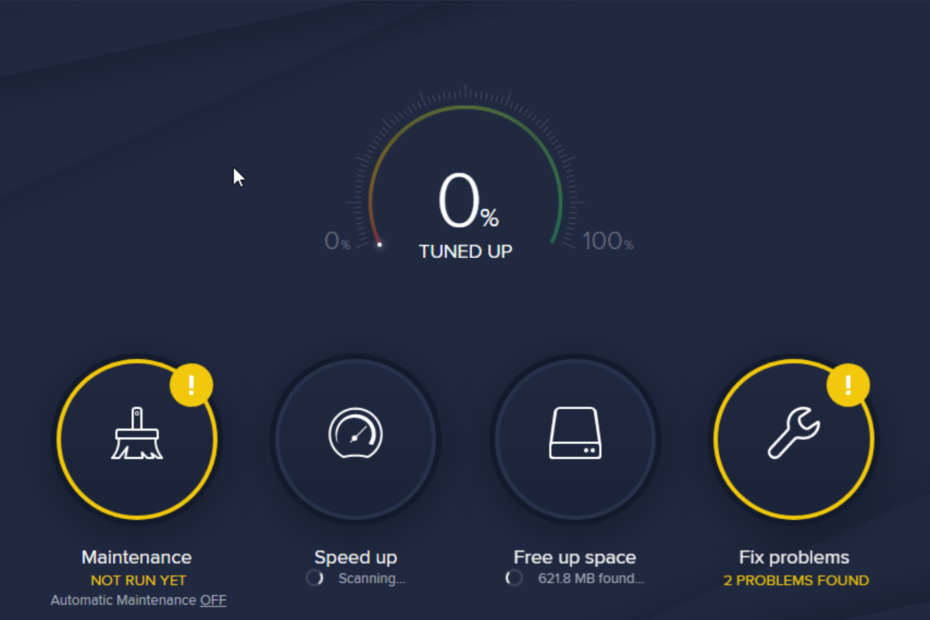
एक्सडाउनलोड फ़ाइल पर क्लिक करके स्थापित करें
यह सॉफ़्टवेयर सामान्य कंप्यूटर त्रुटियों की मरम्मत करेगा, आपको फ़ाइल हानि, मैलवेयर, हार्डवेयर विफलता से बचाएगा और अधिकतम प्रदर्शन के लिए आपके पीसी को अनुकूलित करेगा। पीसी की समस्याओं को ठीक करें और 3 आसान चरणों में अभी वायरस निकालें:
- रेस्टोरो पीसी रिपेयर टूल डाउनलोड करें जो पेटेंट प्रौद्योगिकी के साथ आता है (पेटेंट उपलब्ध यहां).
- क्लिक स्कैन शुरू करें Windows समस्याएँ ढूँढ़ने के लिए जो PC समस्याएँ उत्पन्न कर सकती हैं।
- क्लिक सब ठीक करे आपके कंप्यूटर की सुरक्षा और प्रदर्शन को प्रभावित करने वाली समस्याओं को ठीक करने के लिए।
- रेस्टोरो द्वारा डाउनलोड किया गया है 0 इस महीने पाठकों।
अवास्ट क्लीनअप प्रीमियम इसे दुनिया की सबसे विश्वसनीय और सबसे पुरानी सॉफ्टवेयर कंपनियों में से एक द्वारा विकसित किया गया है। इसका मतलब यह है कि इसके प्रदर्शन से उनके अनुभव से मेल खाने की उम्मीद है। हालांकि, एप्लिकेशन के साथ समस्याओं का सामना करना असामान्य नहीं है। कुछ उपयोगकर्ताओं ने Avast Cleanup के नहीं खुलने को लेकर चिंता जताई है।
हालाँकि, यदि आप इस समस्या का सामना कर रहे हैं, तो इसका मतलब यह नहीं है कि यह आपके लिए सड़क का अंत है। ऐसा इसलिए है क्योंकि आप बिना किसी तकनीकी सहायता के समस्या को आसानी से ठीक कर सकते हैं। इस मुद्दे को संभालने के लिए आपको तकनीकी कौशल की भी आवश्यकता नहीं है।
क्या CCleaner अवास्ट क्लीनअप से बेहतर है?
इस एप्लिकेशन के डेवलपर्स के अनुभव के अलावा, CCleaner कुछ बेहतरीन विशेषताओं के साथ आता है जो इसे अपने प्रतिस्पर्धियों से अलग बनाती है। उदाहरण के लिए, इसमें एक उन्नत ब्लोटवेयर निष्कासन उपकरण है जो पूरे कंप्यूटर को स्कैन करता है अवांछित फ़ाइलों, ऐप्स और हटाने के लिए किसी भी जंक डेटा की तलाश में।
अवास्ट क्लीनअप प्रीमियम एक इंटरैक्टिव डिज़ाइन के साथ आता है जिसका उपयोग करना आसान है। अपने कंप्यूटर की सफाई करते समय आपको किसी सहायता की आवश्यकता नहीं है। अवास्ट अपने एंटीवायरस सॉफ़्टवेयर के कारण कुख्याति में आया, लेकिन ब्रांड अब अपने स्वयं के वीपीएन, निजी ब्राउज़र और रजिस्ट्री क्लीनअप सहित बहुत कुछ प्रदान करता है।
संक्षेप में, यदि आप एक सुरक्षा-उन्मुख क्लीनर और सुरक्षा सॉफ़्टवेयर की तलाश में हैं, अवास्ट क्लीनअप प्रीमियम आपके लिए उपकरण है। दूसरी ओर, CCleaner यदि आपको अवांछित ऐप्स को हटाने, अपने पीसी स्वास्थ्य परीक्षक को अनुकूलित करने और अपने पीसी के प्रदर्शन को बढ़ाने के लिए उपयुक्त उपकरण की आवश्यकता है तो यह सबसे सुरक्षित विकल्प है।
अगर अवास्ट क्लीनअप नहीं खुलता है तो मैं क्या कर सकता हूँ?
1. अवास्ट क्लीनअप अनइंस्टॉल करें
- विंडोज स्टार्ट बटन पर राइट-क्लिक करें और एप्स और फीचर्स चुनें।
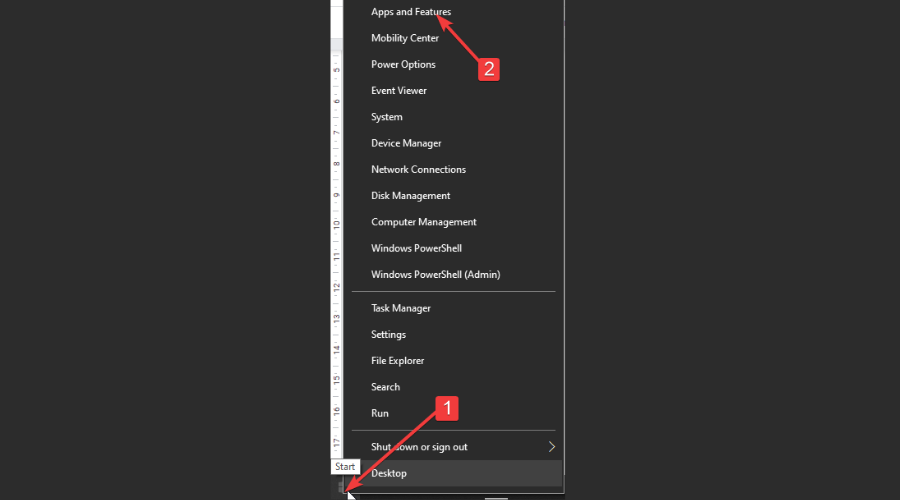
- बाएँ फलक पर ऐप्स और सुविधाएँ चुनें।
- अनुप्रयोगों की सूची में अवास्ट क्लीनअप पर क्लिक करें।
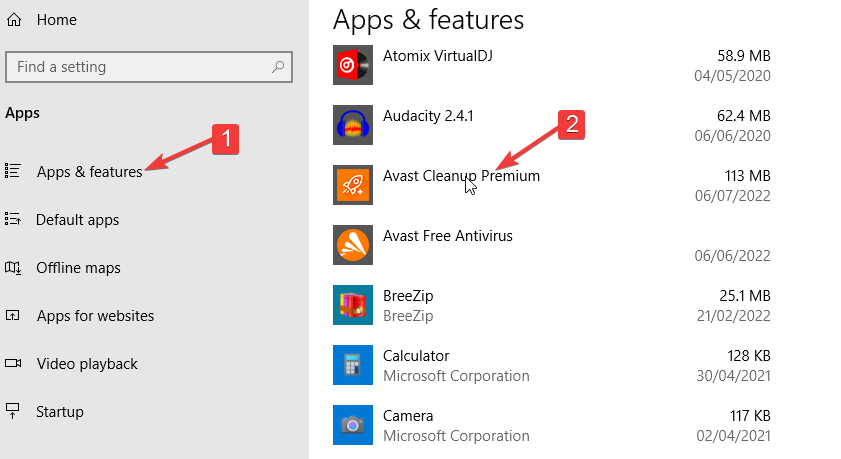
- स्थापना रद्द करें का चयन करें।
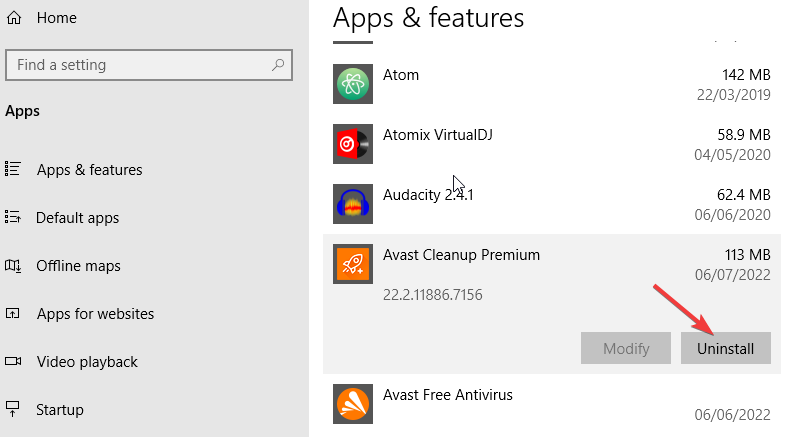
- स्थापना रद्द करने की प्रक्रिया शुरू करने की अनुमति देने के लिए हाँ क्लिक करें।
- दिखाई देने वाली अवास्ट क्लीनअप प्रीमियम सेटअप विंडो पर स्थापना रद्द करें पर क्लिक करें।
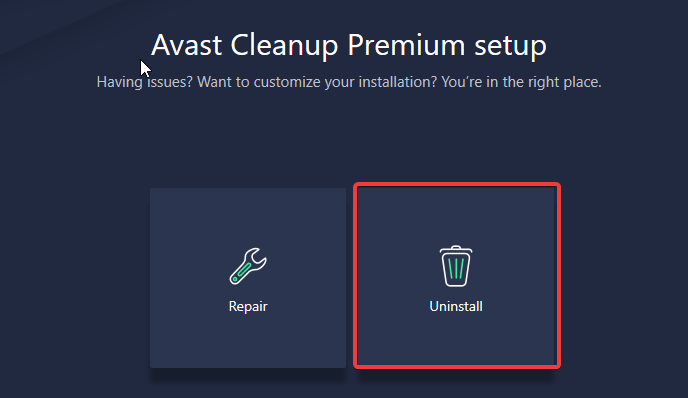
- यदि आप चाहें, तो सभी बैकअप और लॉग फ़ाइलों को हटाएँ के बगल में स्थित चेकबॉक्स पर क्लिक करें और फिर अनइंस्टॉल बटन पर क्लिक करें।
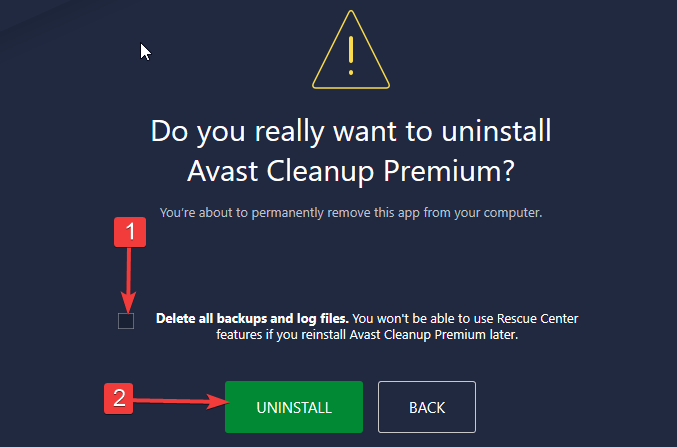
- स्थापना रद्द करने की प्रक्रिया पूरी होने तक प्रतीक्षा करें और फिर संपन्न पर क्लिक करें।
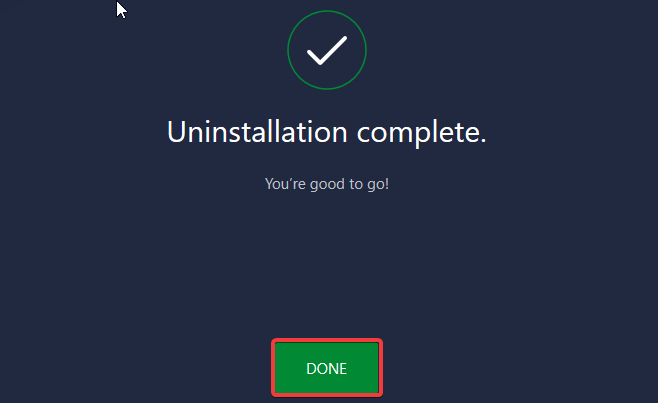
2. अवास्ट क्लीनअप को पुनर्स्थापित करें
- अवास्ट क्लीनअप प्रीमियम डाउनलोड करें अपने कंप्यूटर पर फ़ाइल सेटअप करें।
- डाउनलोड की गई सेटअप फ़ाइल पर राइट-क्लिक करें और व्यवस्थापक के रूप में चलाएँ चुनें।
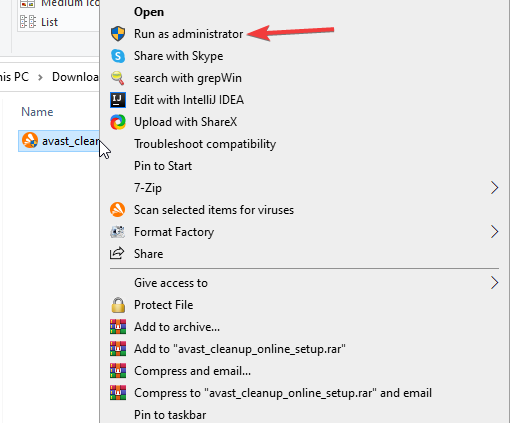
- स्थापना शुरू करने की अनुमति देने के लिए हाँ क्लिक करें।
- जब अवास्ट क्लीनअप प्रीमियम खुलता है, तो आप अनुबंध की शर्तों की समीक्षा कर सकते हैं और फिर अभी स्थापित करें पर क्लिक कर सकते हैं।
- स्थापना पूर्ण होने की प्रतीक्षा करें। अब आप रखरखाव स्कैन शुरू कर सकते हैं।
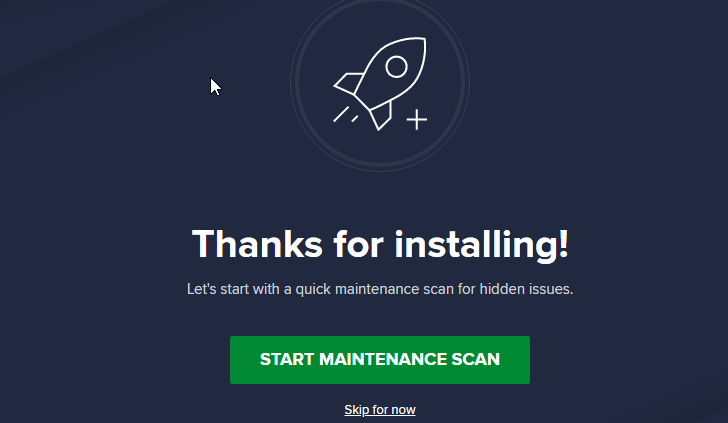
अगर किसी अप्रत्याशित समस्या या संदिग्ध बग का सामना करना पड़ता है तो मैं क्या कर सकता हूं?
कभी-कभी, आपको अवास्ट क्लीनअप प्रीमियम के साथ एक अप्रत्याशित समस्या या एक संदिग्ध बग का सामना करना पड़ सकता है। जब ऐसा होता है, तो हमेशा सलाह दी जाती है कि समस्या या संदिग्ध बग के बारे में Avast सपोर्ट को रिपोर्ट करें।
हालाँकि, आपको यह सुनिश्चित करना होगा कि आप समस्या का विस्तृत विवरण भेजें। आपको अपने द्वारा उपयोग किए जा रहे Windows OS का संस्करण, आपके कंप्यूटर का ब्रांड और ग्राफ़िक्स कार्ड, उत्पन्न त्रुटि संदेश और Avast Cleanup को स्थापित करने के बाद आपके कंप्यूटर पर कोई भी परिवर्तन शामिल करना चाहिए।
 अभी भी समस्याएं आ रही हैं?उन्हें इस टूल से ठीक करें:
अभी भी समस्याएं आ रही हैं?उन्हें इस टूल से ठीक करें:
- इस पीसी मरम्मत उपकरण को डाउनलोड करें TrustPilot.com पर बढ़िया रेटिंग दी गई है (इस पृष्ठ पर डाउनलोड शुरू होता है)।
- क्लिक स्कैन शुरू करें Windows समस्याएँ ढूँढ़ने के लिए जो PC समस्याएँ उत्पन्न कर सकती हैं।
- क्लिक सब ठीक करे पेटेंट प्रौद्योगिकियों के साथ मुद्दों को ठीक करने के लिए (हमारे पाठकों के लिए विशेष छूट)।
रेस्टोरो द्वारा डाउनलोड किया गया है 0 इस महीने पाठकों।
